一篇word文檔中,常常會有圖片,而這時就會需要添加圖片或者表格的題注,使得編號為“章序號”-“圖或表在章中的序號”,(例如第1章中第2幅圖,題注編號為1-2)。那么,這該怎么設置呢,下面小編教你怎么添加題注(下面以圖的題注為例)。
1、打開需要設置的word文檔,在文章中的圖片下需要添加題注的位置處點擊,將光標設定于該處,將界面切換到“引用”一欄中

2、在“引用”該欄下的目錄中,找到“題注”的設置,點擊“插入題注”的選項
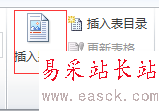
3、點擊“插入題注”后,即可出現如下的設置界面,可在“選項”設置中選擇自己所需要的標簽,現在我們所需要的就是標簽“圖”,所以可直接在下拉目錄中選擇

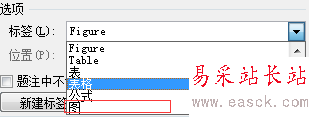
4、如果下拉目錄中沒有你所想要的標簽名稱,你也可以點擊設置界面的左下角“新建標簽”,在彈出的小窗口中輸入自己所需要的標簽名,然后點擊“確定”
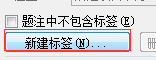
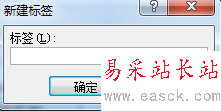
5、題注中還有編號的設置,如果你需要對編號進行設置的話,可以點擊設置界面右下角的“編號”選項進行設置
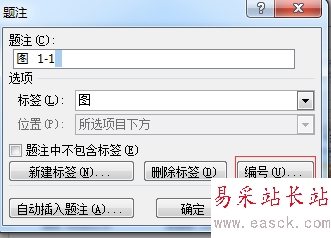
6、點擊“編號”后,你可以對編號的格式,是否包括章節名等等內容進行編號的設置
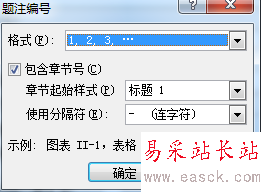
7、待全部設置完成后,點擊“確定”,即可在圖的下方出現你所需要的題注,下面就是小編設置好的效果圖
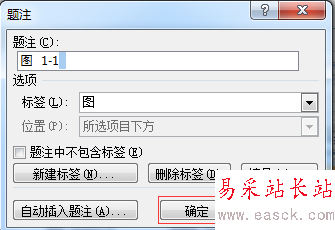

8、若是想使題注居中顯示,那就只要再選中題注的文字,在“開始”的欄目下,選中“居中”的選項,即可使題注的設置居中了
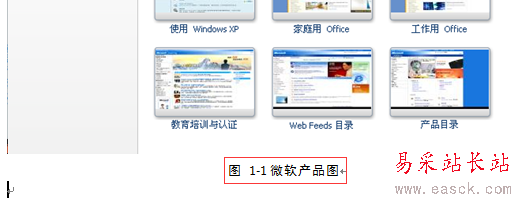
相關推薦:
Mac版word怎么添加腳注和尾注?
PPT幻燈片備注怎么發布到word中?
word2016怎么編輯尾注? word添加/修改/刪除尾注的教程
新聞熱點
疑難解答